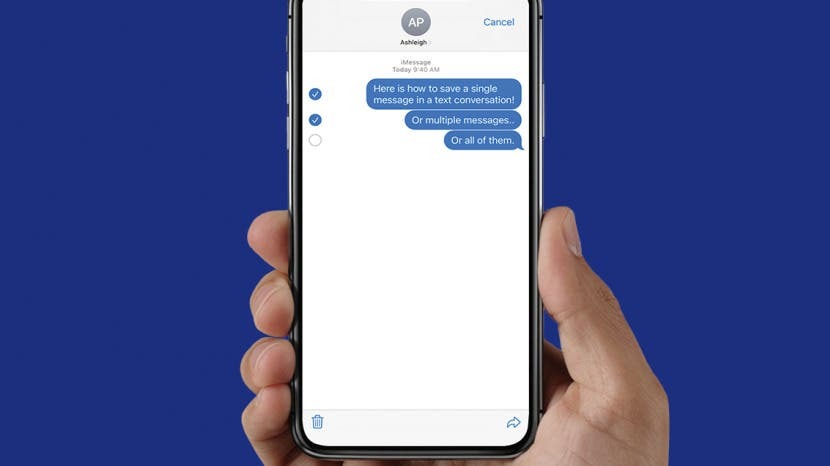
თუ უბრალოდ გსურთ ტექსტური შეტყობინებების შენახვა სენტიმენტალური მიზნებისთვის, შეგიძლიათ მარტივად შეინახოთ ისინი პირდაპირ თქვენი iPhone ან Mac Messages აპიდან. მათი ლეგალური მიზნებისთვის შესანახად, შესაძლოა დაგჭირდეთ გაგზავნილი შეტყობინებების თარიღისა და დროის ჩვენება, რაც მოითხოვს მესამე მხარის პროგრამულ უზრუნველყოფას. ამ სტატიაში განვიხილავთ თითოეული მეთოდის დადებით და უარყოფით მხარეებს და განვიხილავთ, თუ როგორ შეინახოთ შეტყობინებები პირდაპირ თქვენი iPhone და Mac Messages აპიდან და მესამე მხარის პროგრამული უზრუნველყოფის გამოყენებით.
დაკავშირებული: როგორ აღვადგინოთ წაშლილი ტექსტური შეტყობინებები iPhone-ზე
Გადახტომა:
- როგორ შეინახოთ ტექსტური შეტყობინებები iPhone-ზე
- როგორ შეინახოთ ტექსტური შეტყობინებები PDF-ში Mac-ზე
- შეინახეთ ტექსტური შეტყობინებები დროის შტამპებით (იურიდიული დოკუმენტაციისთვის)
შეგიძლიათ შეინახოთ ტექსტური შეტყობინებები iPhone-ზე?
დიახ, მაგრამ ტექსტური შეტყობინებების შენახვას პირდაპირ თქვენი iPhone Messages აპიდან აქვს გარკვეული შეზღუდვები. როდესაც ინახავთ ტექსტურ საუბრებს თქვენი iPhone Messages აპიდან, შეინახება შეტყობინებების ტექსტური შინაარსი, მაგრამ არა შეტყობინებების გაგზავნის თარიღი და დრო. ასევე, თქვენ მოგიწევთ ხელით აირჩიოთ თითოეული ტექსტური შეტყობინება, რომლის შენახვაც გსურთ, რაც არ არის კარგი, თუ გსურთ ბევრი ტექსტის ექსპორტი დიდი ხნის განმავლობაში. Messages აპლიკაციით თქვენს Mac-ზე შეგიძლიათ შეინახოთ მთელი ტექსტური საუბარი PDF ფორმატში (თითოეული შეტყობინების არჩევის გარეშე), მაგრამ მას მაინც არ ექნება გაგზავნილი შეტყობინებების თარიღი და დრო. ეს შესანიშნავია, თუ თქვენ ინახავთ შეტყობინებებს სენტიმენტალური მიზნებისთვის, მაგრამ თუ გჭირდებათ ტექსტების შენახვა იურიდიული დოკუმენტაციისთვის დროის ანაბეჭდებით, მოგიწევთ გამოიყენოთ მესამე მხარის პროგრამული უზრუნველყოფა, როგორიცაა iMazing.
როგორ შეინახოთ ტექსტური შეტყობინებები iPhone-ზე
ეს მარტივი მეთოდი შესანიშნავია საჭირო ინფორმაციის შესანახად, როგორიცაა მნიშვნელოვანი მოვლენების თარიღები ან მეგობრის კეთილი შეტყობინება. თუმცა, მნიშვნელოვანია აღინიშნოს, რომ ეს პარამეტრი ინახავს შეტყობინების მხოლოდ ტექსტურ შინაარსს, რაც იმას ნიშნავს, რომ ის დაკარგავს ფორმატირებას და შეტყობინების დროის ნიშანს. ასევე, ის მოითხოვს, რომ ხელით აირჩიოთ თითოეული ტექსტი შესანახად. ასე რომ, თუ თქვენ ცდილობთ ერთდროულად შეინახოთ ბევრი შეტყობინება ან ინახავთ ტექსტებს იურიდიული დოკუმენტაციისთვის, სადაც დროის ანაბეჭდია საჭირო, გირჩევთ, გამოტოვოთ ქვემოთ მოცემული განყოფილება. აი, როგორ შეინახოთ ტექსტური შეტყობინებები:
- Გააღე შეტყობინებების აპლიკაცია.

- შეეხეთ ტექსტური მიმოწერის გასახსნელად იმ შეტყობინებებით, რომელთა შენახვაც გსურთ.

- ხანგრძლივად დააჭირეთ ერთ-ერთ ტექსტურ შეტყობინებას, რომლის შენახვაც გსურთ.

- შეეხეთ მეტი.

- შეეხეთ თითოეულ ტექსტურ შეტყობინებას, რომლის შენახვაც გსურთ. (ცისფერი ბუშტი შეტყობინების გვერდით მიუთითებს, რომ ის არჩეულია.)

- შეეხეთ წინსვლის ხატულა.

- შეიყვანეთ მინიმუმ ერთი მიმღების სახელი, ტელეფონის ნომერი ან ელფოსტის მისამართი.

- შეეხეთ გაგზავნის ხატულა.

არჩეული შეტყობინებების ტექსტური შინაარსი შემდეგ გაიგზავნება მითითებულ ტელეფონის ნომერზე ან ელფოსტის მისამართზე. თუ გსურთ თქვენი ტექსტური საუბრების ქაღალდის ასლი, ასევე გირჩევთ შეამოწმოთ როგორ დავბეჭდოთ ტექსტური შეტყობინებები.
როგორ შეინახოთ ტექსტური შეტყობინებები PDF-ში Mac-ზე
როდესაც თქვენ ინახავთ ტექსტურ შეტყობინებებს PDF ფორმატში თქვენი Mac Messages აპიდან, ტექსტის ფორმატი და შინაარსი შენარჩუნდება, რაც აჩვენებს ტექსტის ბუშტს საუბრის თითოეული ტექსტისთვის. თუმცა, ის არ აჩვენებს ტექსტების გაგზავნის თარიღს. აი, როგორ შეინახოთ ტექსტური შეტყობინებები PDF-ში თქვენი Mac-დან:
- Გააღე შეტყობინებების აპლიკაცია თქვენს Mac-ზე.
- დააწკაპუნეთ ტექსტურ მიმოწერაზე, რომლის შენახვაც გსურთ.
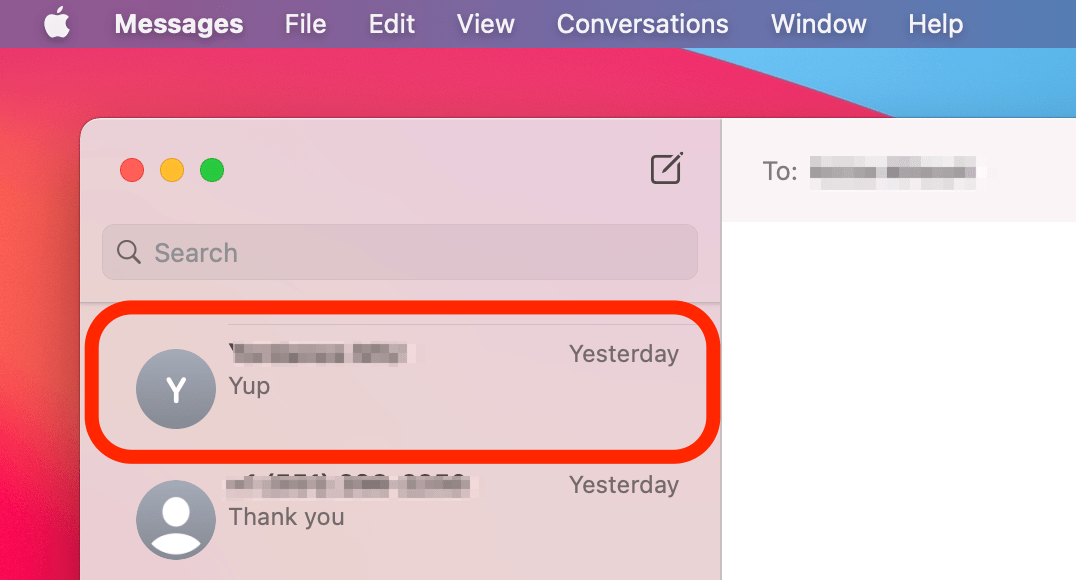
- დააწკაპუნეთ ფაილი.
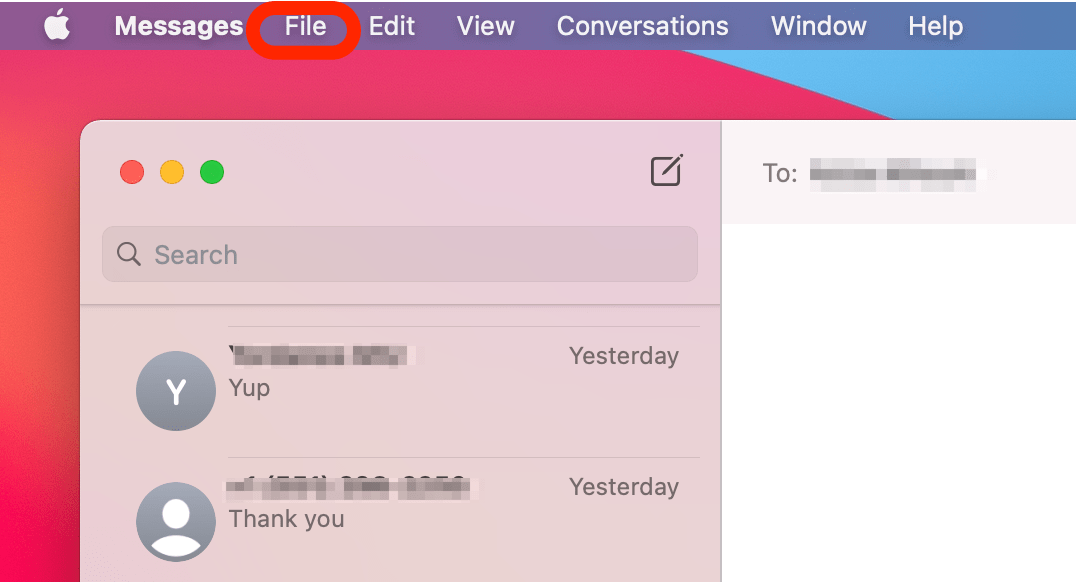
- აირჩიეთ ბეჭდვა.
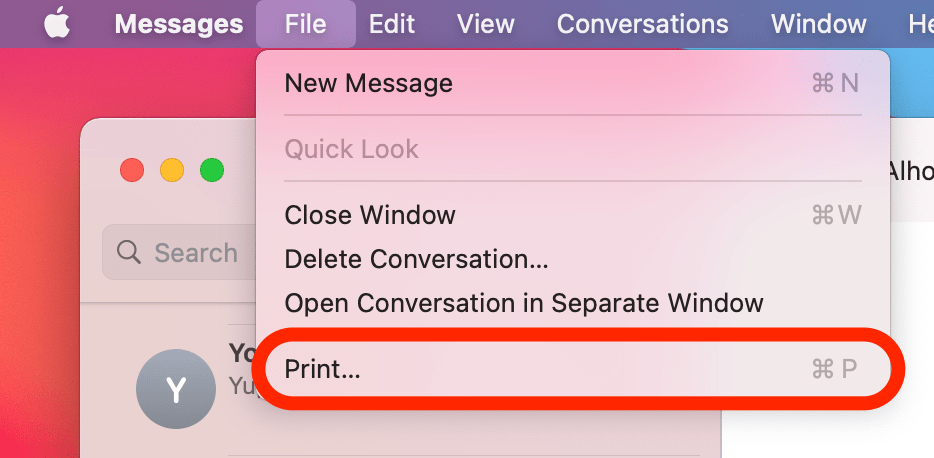
- დააწკაპუნეთ ჩამოსაშლელ მენიუზე ფაილის ტიპის გვერდით.
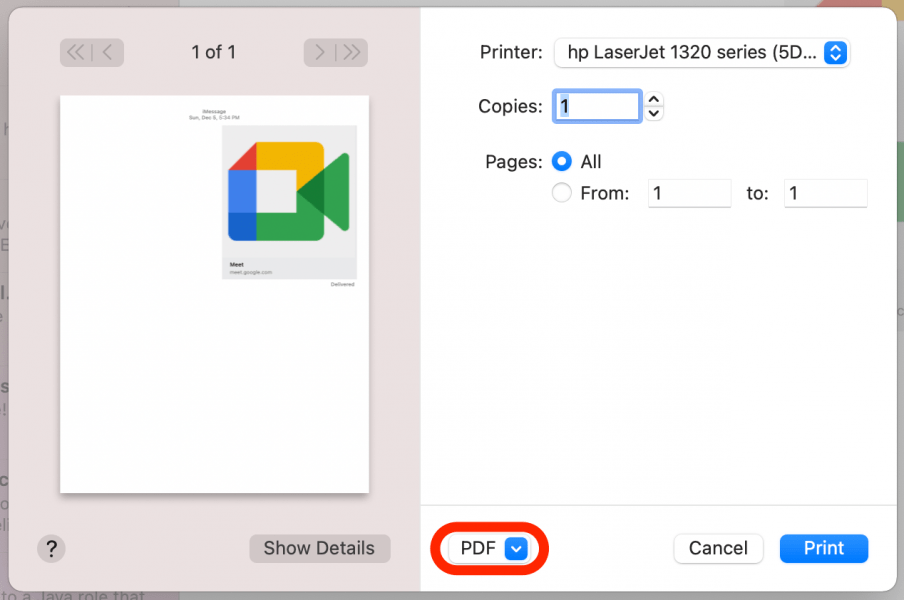
- აირჩიეთ PDF-ში შენახვა.
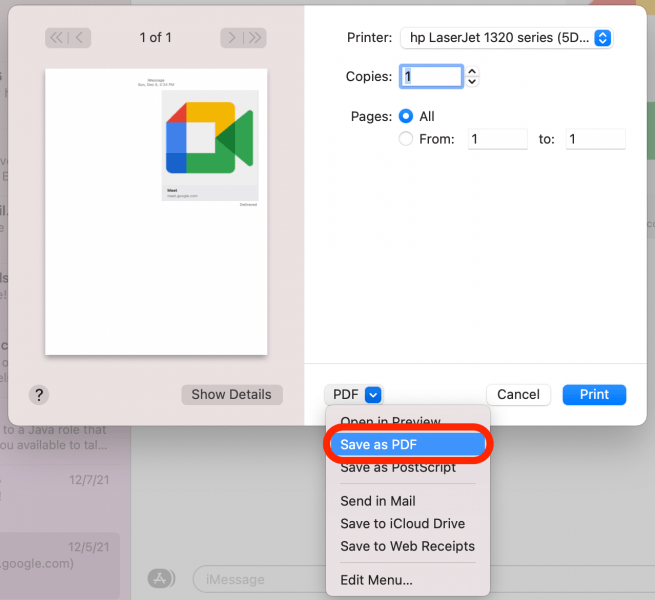
- აირჩიეთ საქაღალდე, რომელშიც გსურთ შეინახოთ PDF.
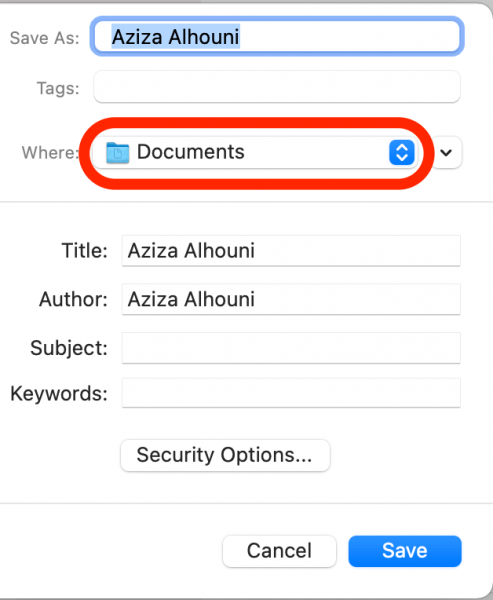
- დააწკაპუნეთ Შენახვა.
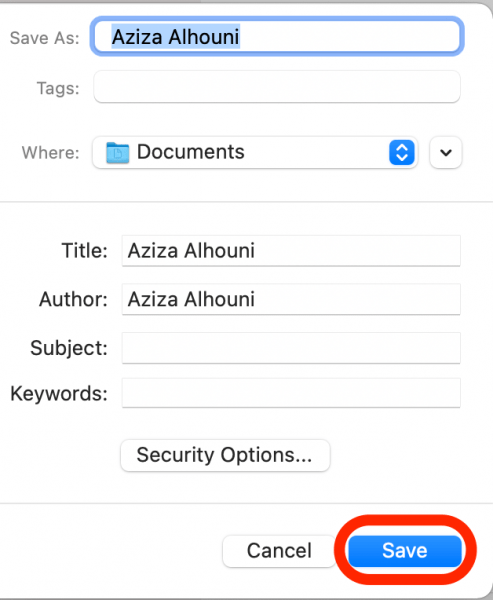
ახლა თქვენ გექნებათ შენახული PDF თქვენი საუბრის ტექსტებითა და სურათებით. დამატებითი რჩევებისთვის თქვენი iPhone ან Apple მოწყობილობის ფუნქციების შესახებ, იფიქრეთ უფასოდ დარეგისტრირებაზე Დღის რჩევა. წინააღმდეგ შემთხვევაში, განაგრძეთ კითხვა, რათა ისწავლოთ ტექსტების ექსპორტი დროის ანაბეჭდებით.
შეინახეთ ტექსტური შეტყობინებები დროის შტამპებით (იურიდიული მიზნებისთვის)
თუ თქვენ გჭირდებათ რამდენიმე შეტყობინების შენახვა დროის ანაბეჭდებით, თქვენი საუკეთესო (და უმარტივესი) ვარიანტია უბრალოდ გადაიღოთ ეკრანის ანაბეჭდი, რომელიც შემდეგ შეიძლება გაიგზავნოს ელექტრონული ფოსტით ან დაბეჭდოთ. მაგრამ თუ თქვენ გაქვთ ბევრი ტექსტური შეტყობინება დიდი ხნის განმავლობაში შესანახად, ეკრანის ანაბეჭდების გადაღება და თითოეული სურათის დოკუმენტში ჩასმა წარმოუდგენლად მოუხერხებელია. ამისათვის მე გირჩევთ iMazing პროგრამულ უზრუნველყოფას. თუ თქვენ გაქვთ 25-ზე მეტი შეტყობინება ექსპორტისთვის, თქვენ უნდა შეიძინოთ პროგრამული უზრუნველყოფის ლიცენზია, რომელიც არის $34,99. მე ავირჩიე ეს პროგრამული უზრუნველყოფა რამდენიმე მიზეზის გამო: ის კარგად არის განხილული ონლაინ და აქვს ძლიერი ვებსაიტი გაკვეთილებით, თუ თქვენ გაქვთ შეკითხვები, რომლებიც უნიკალურია თქვენი სიტუაციისთვის. ასევე წარმოუდგენლად მარტივი გამოსაყენებელია და ხუთ წუთზე ნაკლები დამჭირდა პროგრამის დაინსტალირებასა და საჭირო ტექსტური შეტყობინებების ექსპორტისთვის.
Მნიშვნელოვანი ჩანაწერი: მიუხედავად იმისა, რომ ინტერნეტში ხელმისაწვდომია უფასო პროგრამული უზრუნველყოფა, რომელიც აცხადებს, რომ იგივეს აკეთებს, იყავით უკიდურესად ფრთხილად რომელიმე ამ ვარიანტის დაყენებისას. იმის გამო, რომ ამ პროგრამულ უზრუნველყოფას აძლევთ წვდომას თქვენს iPhone-ის სარეზერვო ასლებსა და მონაცემებზე, თქვენ უნდა ყურადღებით შეისწავლოთ, რათა დარწმუნდეთ, რომ არ ჩამოტვირთავთ მავნე პროგრამას.
თუ არ გაქვთ თქვენი iPhone ტექსტური შეტყობინებების ბოლოდროინდელი სარეზერვო ასლი, განაგრძეთ და შექმენით თქვენი iPhone-ის სარეზერვო ასლი თქვენს კომპიუტერში. შემდეგ მიჰყევით ქვემოთ მოცემულ ნაბიჯებს პროგრამული უზრუნველყოფის ინსტალაციისა და თქვენი საუბრების ექსპორტისთვის:
- Წადი iMazing.com.
- აირჩიეთ Უფასო გადმოწერა პროგრამული უზრუნველყოფის ჩამოსატვირთად.
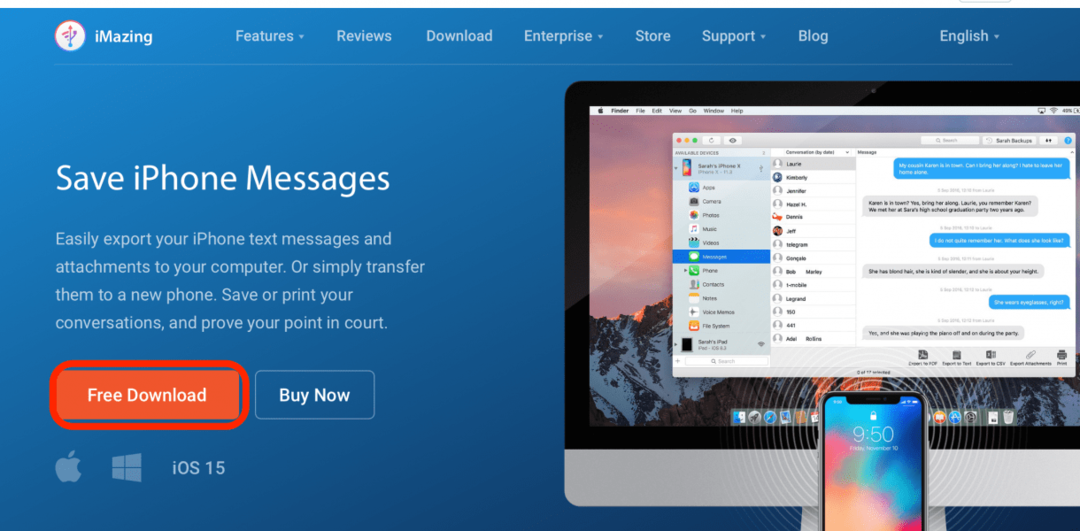
- ორჯერ დააწკაპუნეთ .dmg ფაილი თქვენს ჩამოტვირთვების საქაღალდეში, რომ დააინსტალიროთ აპლიკაცია.
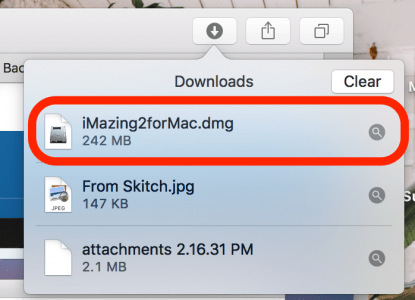
- დააწკაპუნეთ iMazing ხატულა და გადაიტანეთ იგი თქვენს აპლიკაციების საქაღალდეში ინსტალაციის დასაწყებად.
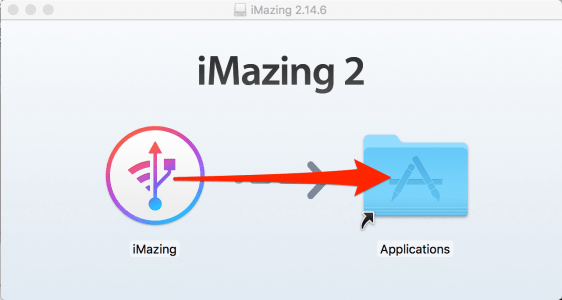
- დააწკაპუნეთ განაგრძეთ საცდელი თუ 25-ზე ნაკლები შეტყობინება გაქვთ გადასატანი. წინააღმდეგ შემთხვევაში, თქვენ გსურთ განაგრძოთ და შეიძინოთ ლიცენზია ერთი მოწყობილობისთვის.
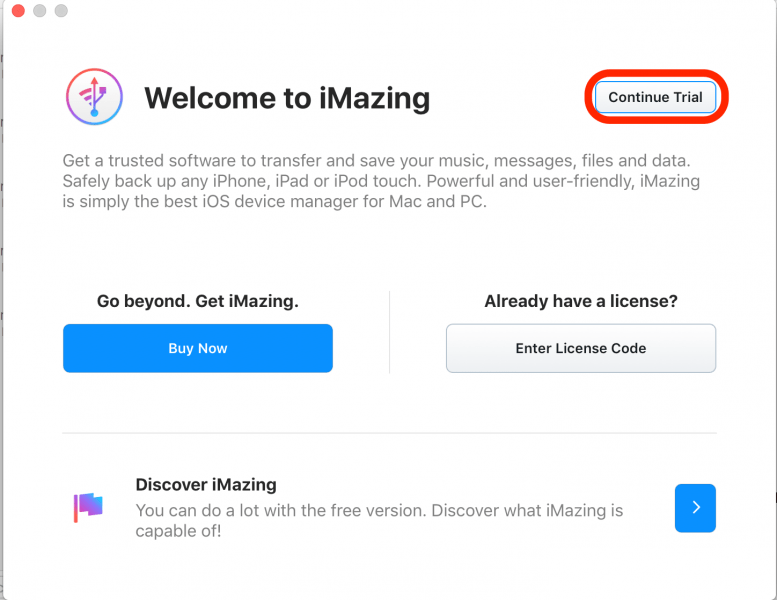
- გამოჩნდება თქვენი სარეზერვო ასლების სია. აირჩიეთ სარეზერვო ასლი, რომელიც შეიცავს შეტყობინებებს, რომელთა შენახვა ან დაბეჭდვა გსურთ.
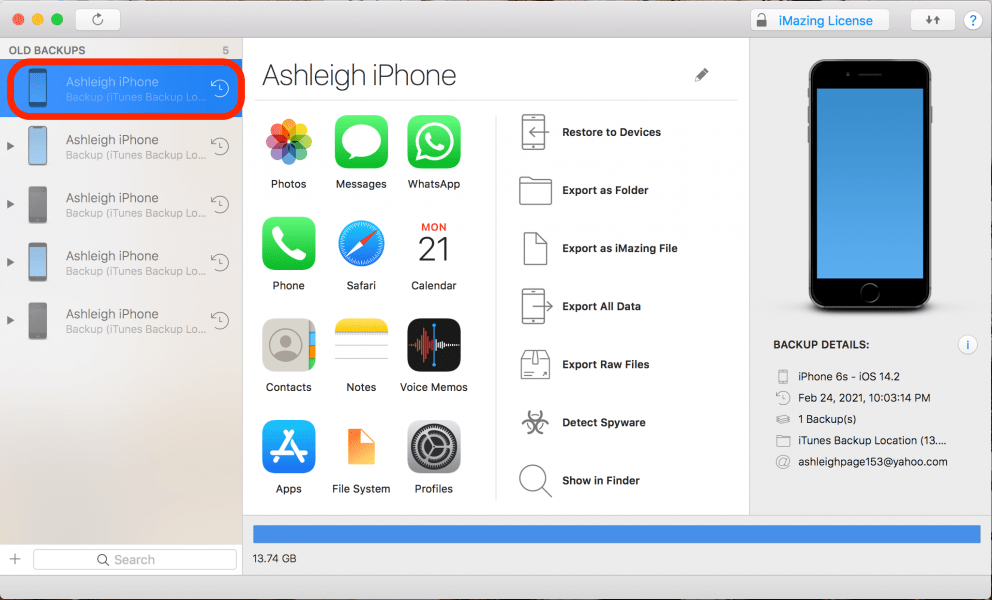
- დააწკაპუნეთ შეტყობინებების ხატულა (ან სხვა შეტყობინებების აპლიკაცია).
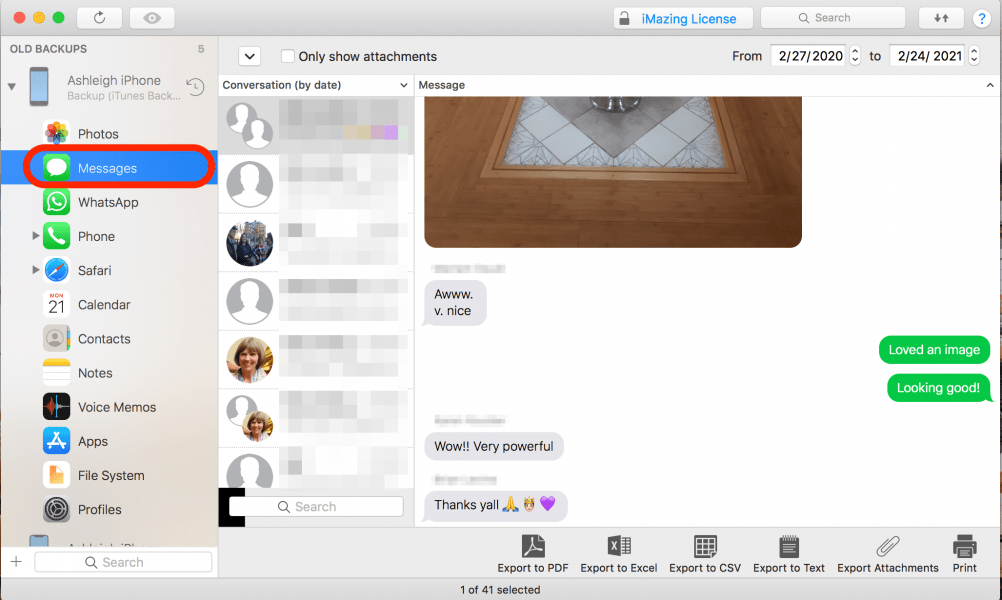
- ტექსტური შეტყობინების საუბრის დასაბეჭდად აირჩიეთ ბეჭდვა.
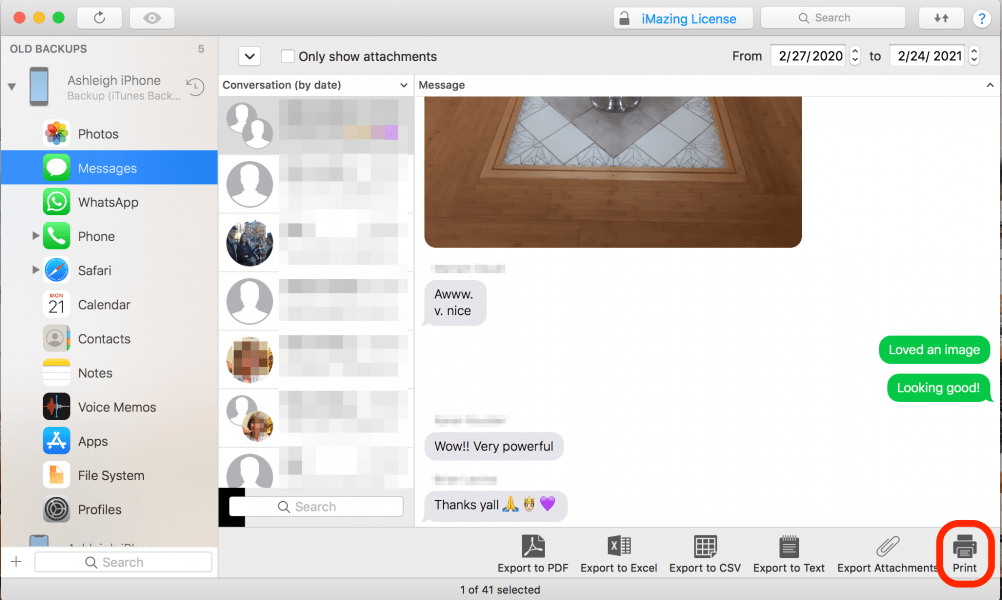
- ტექსტური შეტყობინების საუბრის PDF ფორმატში შესანახად აირჩიეთ ექსპორტი PDF-ში.
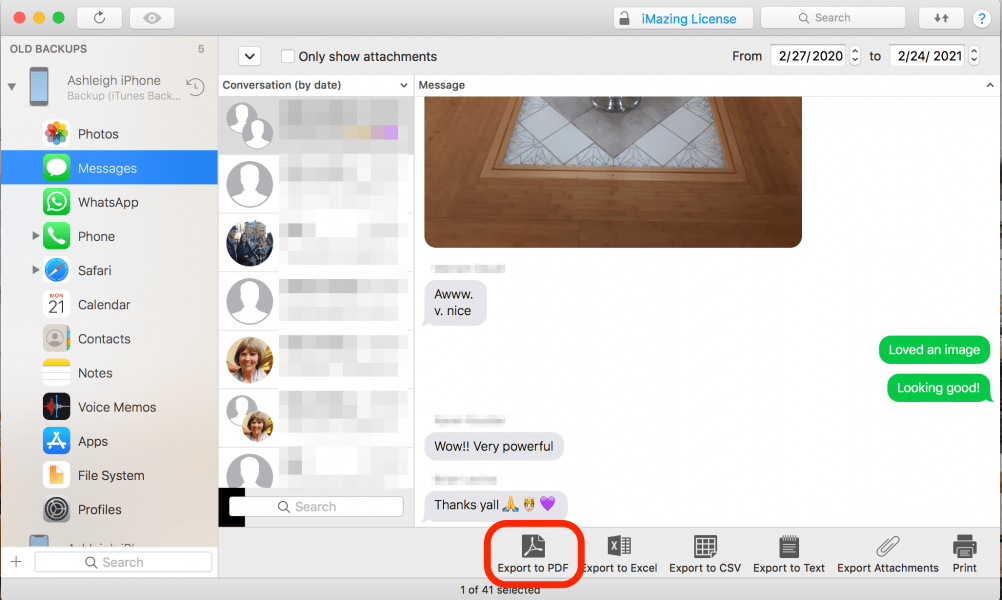
- აირჩიეთ, გსურთ თუ არა ყველა შეტყობინების ექსპორტი ჩატში ან მხოლოდ შერჩეული შეტყობინებების ექსპორტი.
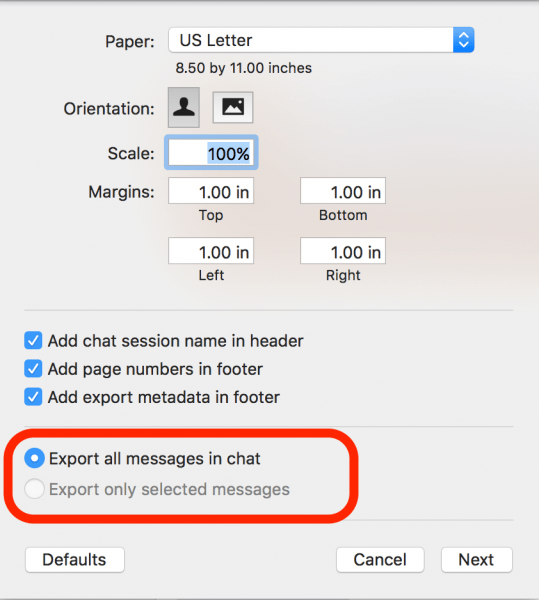
- დააწკაპუნეთ შემდეგი.
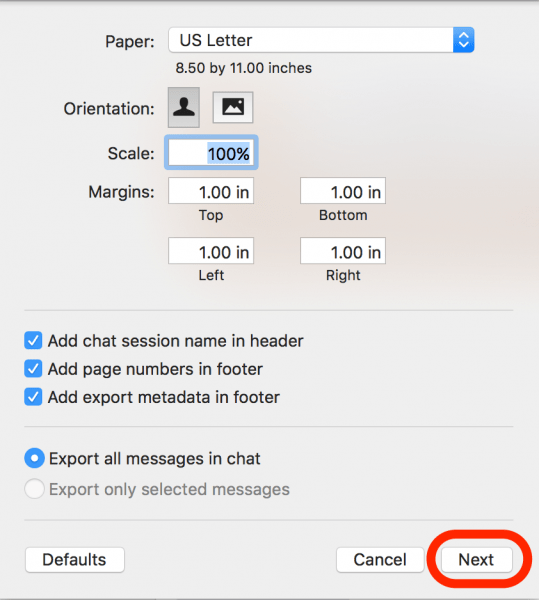
- დააწკაპუნეთ აირჩიეთ თქვენი PDF ფაილის დასადასტურებლად და შესანახად.
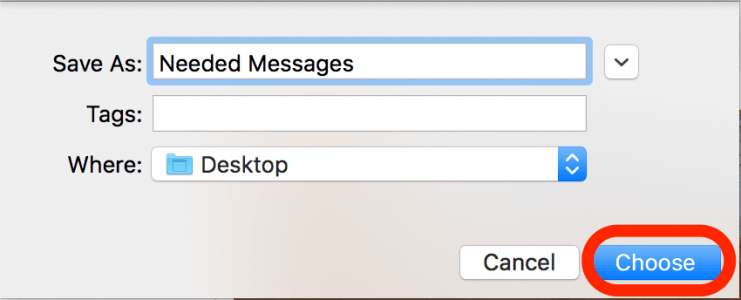
სულ ეს არის! თუ შეინახეთ თქვენი საუბრის PDF, შეგიძლიათ ელფოსტით ან დაბეჭდოთ ის, როგორც საჭიროა.
ავტორის დეტალები

ავტორის დეტალები
Ashleigh Page არის მხატვრული დამწერი iPhone Life-ისთვის. კომპიუტერული მეცნიერების და კრეატიული წერის ფონზე, მას უყვარს ტექნიკური და შემოქმედებითი ასპექტების შერწყმა. ტექნოლოგიის მოყვარული, ის აღმერთებს Apple-ის პროდუქტებს და უახლეს ინოვაციებს. როდესაც ის არ მუშაობს, ეშლი ხშირად ამზადებს ახირებულ (და ზოგჯერ უაზრო) მოთხრობებს, ლაშქრობს და თამაშობს ქვიშის ფრენბურთს.